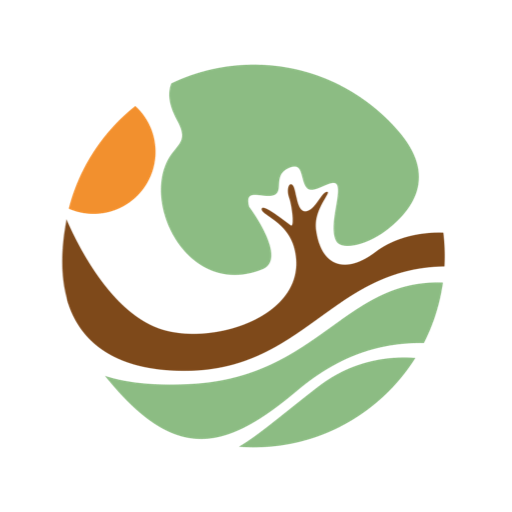win10如何设置永不更新win10怎么设置系统永不更新
2025-02-24 18:15:32作者:饭克斯
在使用Windows 10的过程中,自动更新功能有时会令用户感到困扰。系统会定期下载并安装更新,有时这些更新可能会影响电脑的性能、兼容性,甚至在特定情况下导致工作中断。所以许多用户希望能够设置自己的Windows 10系统,永不接收更新。本文将为您详细介绍如何设置Windows 10系统永不更新。
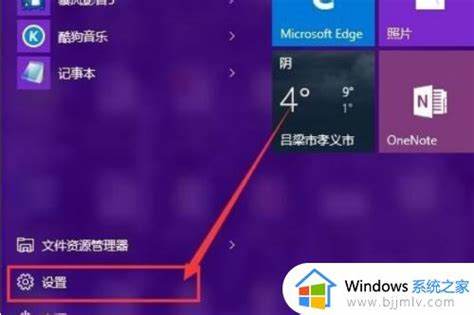
一、进入设置界面
首先点击屏幕左下角的“开始”菜单,选择“设置”图标,或者使用快捷键“Win + I”直接打开设置窗口。设置界面中包含多个选项,例如“系统”、“设备”、“网络和互联网”等等。
二、打开更新和安全设置
在设置界面中,找到并点击“更新和安全”选项。这是管理系统更新的主要区域,您可以在这里查看更新历史记录,变更更新设置,以及选择恢复选项。
三、设置更新选项
在“更新和安全”页面,您将看到“Windows 更新”的选项。点击进入后您可以看到系统当前的更新状态。在页面的下方,点击“高级选项”。在高级选项中,您将找到“暂停更新”或者选择更新的其他设置。
四、使用组策略编辑器(仅限专业版和企业版)
如果您使用的是Windows 10专业版或企业版,您可以通过组策略编辑器来设置系统永不更新。按下“Win + R”键打开运行对话框,输入“gpedit.msc”并回车,进入组策略编辑器。在组策略编辑器中,依次展开“计算机配置” “管理模板” “Windows组件” “Windows 更新”。
找到并双击“配置自动更新”项,在弹出的窗口中选择“已禁用”,然后点击“确定”保存设置。这一设置可以彻底关闭Windows 10的自动更新功能。
五、使用注册表编辑器
如果您使用的是Windows 10家庭版,无法使用组策略编辑器,但可以通过注册表编辑器进行操作。请务必注意修改注册表存在一定风险,请仔细操作并事先备份注册表。
按“Win + R”键,输入“regedit”并回车,打开注册表编辑器。依次找到以下路径:
HKEY_LOCAL_MACHINE\SOFTWARE\Policies\Microsoft\Windows
在“Windows”目录下,如果没有“Windows Update”子目录,则需右键点击“Windows”文件夹,选择“新建” “项”,命名为“Windows Update”。接着在“Windows Update”中,再次右键点击,选择“新建” “DWORD(32位)值”,命名为“NoAutoUpdate”。
设置“NoAutoUpdate”的值为“1”,然后重启计算机,系统将不再进行自动更新。
六、定期手动更新的建议
虽然永不更新可以避免一些不必要的麻烦,但我们仍然建议用户定期手动检查和安装重要的安全更新。关闭自动更新后,您可以访问“更新和安全”页面,手动检查更新。这既可以保证系统在安全性上的更新,又可以避免因自动下载更新造成的困扰。
七、注意事项
关闭系统更新虽然可以保证当前使用的环境,但可能会导致后续无法获得重要的功能更新和安全保护。另外一些软件或游戏也可能依赖于特定的Windows更新,故此操作需谨慎。
总之设置Windows 10系统永不更新虽然操作简单,但用户需根据自身需求权衡其利弊。希望本文能为您在Windows 10的使用过程中提供一些帮助!
相关攻略
- win10激活不了有什么影响
- win11强制登录微软账户win11开机需要登录微软账户
- wind10专业版怎么激活window10专业版系统怎么激活
- windows10的版本号是什么
- WinRAR的文件格式与流式软件的关系探讨
- win10桌面恢复常规桌面win10桌面恢复常规桌面没有了
- win10纯净版如何安装
- web前端要学多久可以工作web前端学多久能工作
- Windows11使用体验评测:到底好不好用
- win10重启后黑屏没反应win10系统重启后黑屏
- Win7系统还原出厂设置后管理账号停用解决方案
- wmv与mp4格式的区别分析及优劣对比,哪个更好
- win10激活即将过期怎么办
- Windows7对硬件支持的全面性分析与用户指南
- win10系统硬盘合并分区windows10电脑硬盘合并分区教程图解
- Windows11如何在安装时跳过联网步骤的详细指南